很多同学会用到图片中的某一部分,这时候就要用抠图了。其实这个也不算太难,下面就让小编告诉你ps怎样使用抠图的方法,一起学习吧。
ps使用抠图的方法
1.启动photoshop,打开一幅图像。

2.切换至通道面板,选择人物主体与背景色差最大的通道,并复制。

3.调整红副本通道的色阶,增强人物主体和背景颜色反差。

4.按Ctrl+I反相。

5.使用磁性套索工具选取人物。

6.Alt+Delete,填充人物为白色。

7.Ctrl+shift+I反选选区,填充背景为黑色。
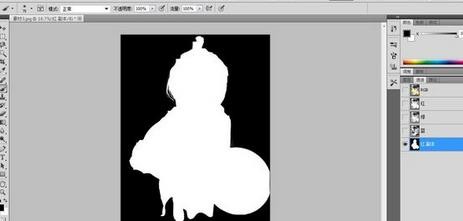
8.点击红副本通道,调出人物选区,并删除该通道。

9.Ctrl+J拷贝选区到新图层。

10.把背景图层填充为白色,完成。

 ,我们将会及时处理。
,我们将会及时处理。 | .. 定价:¥133 优惠价:¥133.0 更多书籍 |
 | .. 定价:¥124 优惠价:¥124.0 更多书籍 |